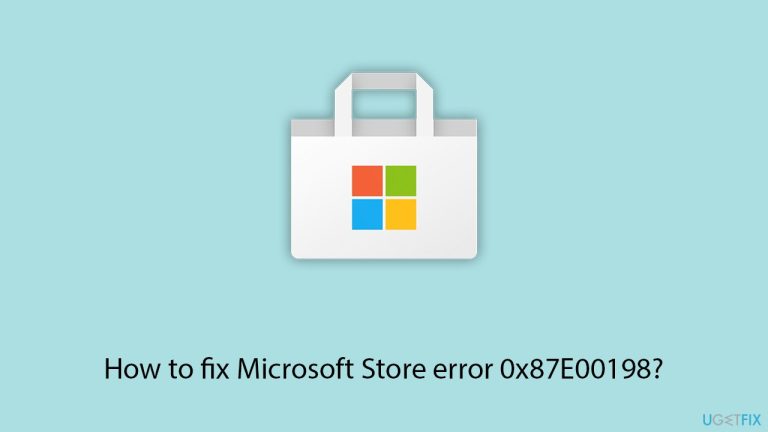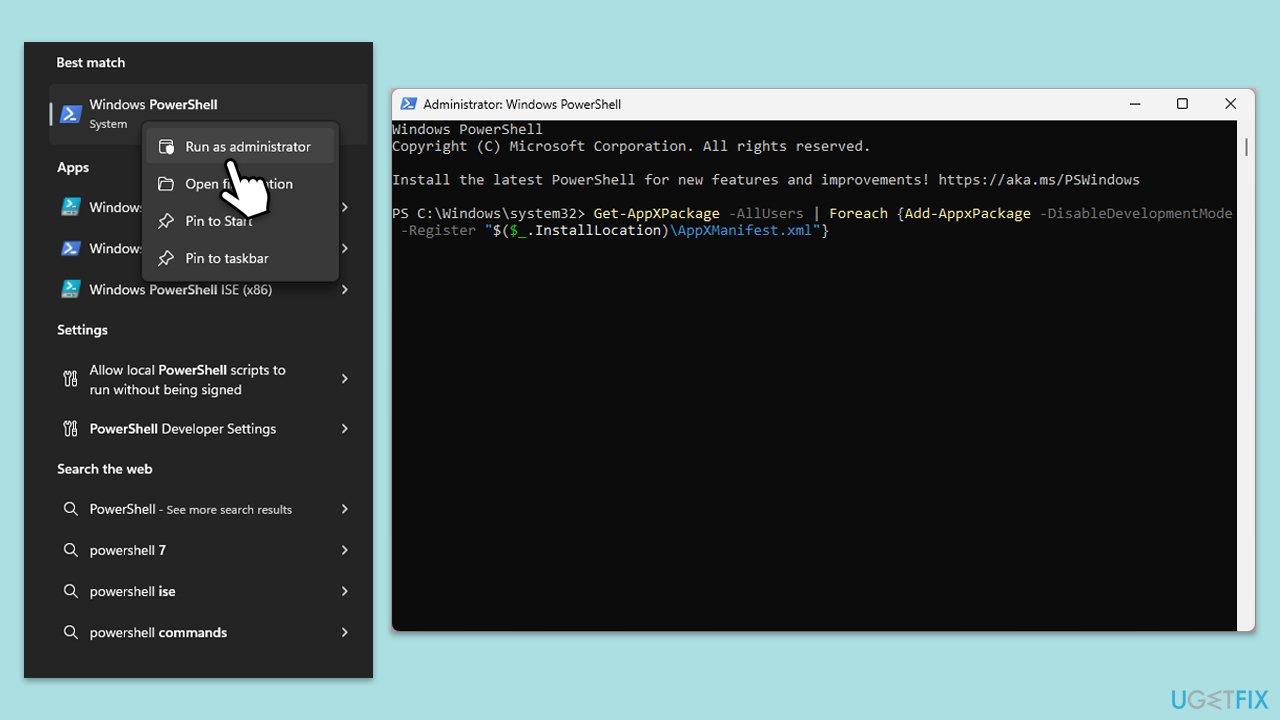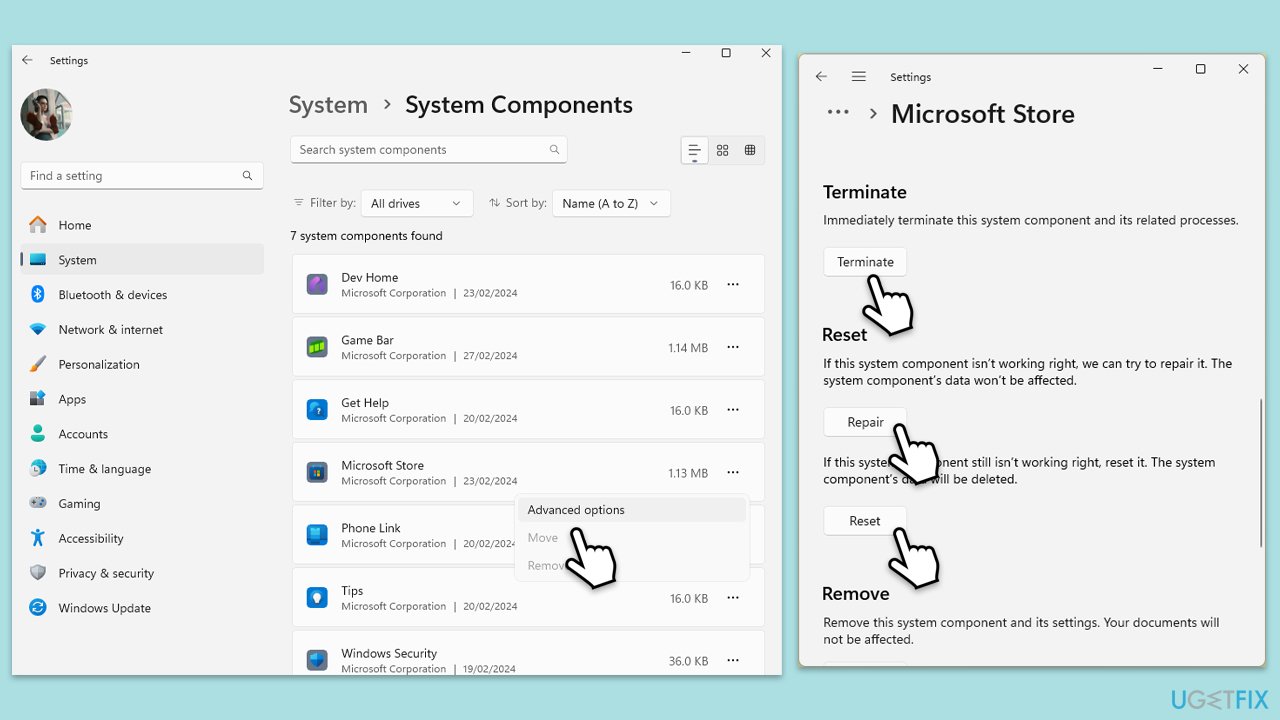Das Auftreten des Microsoft Store-Fehlers 0x87E00198 kann sehr frustrierend sein, insbesondere wenn man versucht, eine Anwendung herunterzuladen oder zu aktualisieren. Der Fehler erscheint normalerweise als abrupter Stopp mitten im Download-Vorgang mit der Meldung, dass etwas schief gelaufen ist.
Einige Benutzer haben auch berichtet, dass der Download-Fortschritt bei einem bestimmten Prozentsatz stecken bleiben könnte, bevor dieser Fehlercode angezeigt wird, wodurch sie daran gehindert werden, ihre Lieblings-App zu installieren oder zu aktualisieren.
Fehler 0x87E00198 kann verschiedene Ursachen haben, unter anderem:
-
Netzwerkprobleme. Die Instabilität oder Langsamkeit des Internets kann die Kommunikation zwischen dem Microsoft Store und seinen Servern beeinträchtigen und so den Downloadvorgang unterbrechen.
-
Beschädigter Store-Cache. Mit der Zeit können angesammelte Cache-Dateien im Microsoft Store beschädigt werden und zu Fehlern beim Herunterladen oder Aktualisieren einer Anwendung führen.
-
Veraltete Softwarekomponenten. Durch die Ausführung einer veralteten Version der Microsoft Store-App oder des Windows-Betriebssystems können Inkompatibilitätsprobleme auftreten, die Fehlercodes wie 0x87E00198 auslösen können.
-
Widersprüchliche Hintergrundprozesse. Manchmal können andere laufende Anwendungen oder Dienste mit Microsoft Store-Vorgängen in Konflikt geraten und daher zu Downloadfehlern führen.
Der Fehler 0x87E00198 kann behoben werden, indem eine stabile Internetverbindung sichergestellt und der Microsoft Store-Cache zurückgesetzt wird, um alle beschädigten Daten zu löschen, die dieses Problem verursachen könnten. Es hilft auch bei der Aktualisierung des Systems und seiner Anwendungen, wodurch Kompatibilitätsprobleme, die diese Fehler verursachen, möglicherweise weiter vermieden werden.
Wenn diese Schritte nicht funktioniert haben, versuchen Sie, das PC-Reparaturtool FortectMac Washing Machine aus dem Microsoft Store herunterladen und Download- und Update-Aufgaben verbessern.
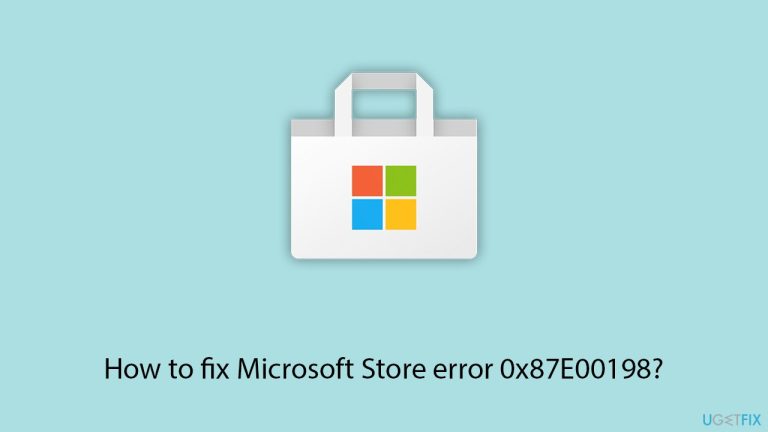
Lösung 1. Überprüfen Sie Ihre Internetverbindung
Eine stabile Internetverbindung ist entscheidend für die ordnungsgemäße Funktion des Microsoft Store. Wenn die Verbindung instabil oder langsam ist, können Downloads fehlschlagen.
- TestenIhre Internetverbindung auf einer der Testwebsites.
Wenn die Verbindung langsam ist, versuchen Sie, zu einer - Kabelverbindung zu wechseln oder wieder eine Verbindung zu Ihrem WLAN-Netzwerk herzustellen.
- Starten SieIhren Router oder Modem neu, um potenzielle Netzwerkprobleme zu beheben.
Fix 2. Setzen Sie den Microsoft Store-Cache zurück
Beschädigte Cache-Dateien können Downloads und Updates beeinträchtigen. Durch das Zurücksetzen des Microsoft Store-Cache werden diese Dateien gelöscht und der Fehler kann behoben werden.
- Drücken Sie Win R auf Ihrer Tastatur, um das Dialogfeld Ausführen zu öffnen.
- Geben Sie wsreset.exe ein und drücken Sie die Eingabetaste.
- Ein leeres Eingabeaufforderungsfenster wird angezeigt. Warten Sie, bis es geschlossen wird.
- Danach sollte sich der Store automatisch öffnen. Wenn der Fehler weiterhin besteht, starten Sie Ihren PC neu.

Lösung 3. Abmelden und wieder im Microsoft Store anmelden
Ein vorübergehendes Kontoproblem kann den Microsoft Store-Fehler 0x87E00198 verursachen. Durch Abmelden und erneutes Anmelden kann das Problem möglicherweise behoben werden.
- Starten Sie Microsoft Store.
- Klicken Sie auf Ihr Profil-Bild und dann auf Abmelden.
-
Starten Sie Ihren Computer neu.
-
Melden Sie sich erneut an erneut mit Ihren Kontoanmeldeinformationen.

Fix 4. Suchen Sie nach Windows-Updates
Veraltete Systemkomponenten können mit der Funktionalität des Microsoft Store in Konflikt stehen. Durch die Aktualisierung von Windows kann die Kompatibilität sichergestellt werden.
- Geben Sie Updates in die Windows-Suche ein und drücken Sie die Eingabetaste.
- Klicken Sie hier auf Nach Updates suchen oder Updates installieren (falls verfügbar).
- Warten Sie, bis Windows alle erforderlichen Dateien heruntergeladen und installiert hat.
- Wenn optionale Updates verfügbar sind, installieren Sie diese ebenfalls.
-
NeustartenIhr Gerät.

Fix 5. Führen Sie Clean Boot aus
Durch einen sauberen Neustart werden Nicht-Microsoft-Dienste und Startprogramme deaktiviert und sichergestellt, dass keine Software von Drittanbietern den Microsoft Store beeinträchtigt.
- Geben Sie msconfig in die Windows-Suche ein und drücken Sie die Eingabetaste, um das Systemkonfigurationsfenster zu öffnen.
- Klicken Sie auf die Registerkarte Dienste und aktivieren Sie das Kontrollkästchen Alle Microsoft-Dienste ausblenden.
- Klicken Sie auf Alle deaktivieren, um Nicht-Microsoft-Dienste zu deaktivieren, und klicken Sie dann auf die Registerkarte Startup.
- Öffnen Sie den Task-Manager, deaktivieren Sie alle Startelemente und schließen Sie den Task-Manager.
- Gehen Sie zur Registerkarte Booten und markieren Sie die OptionSicherer Booten .
- Klicken Sie im Systemkonfigurationsfenster auf OK und starten Sie Ihren Computer neu.
- Wenn das Problem nicht besteht, ist Software von Drittanbietern schuld. Um festzustellen, welche App das Problem verursacht, versuchen Sie, die Hälfte der verfügbaren Programme zu aktivieren, neu zu starten und zu prüfen, ob das Problem weiterhin besteht. Fahren Sie fort, bis Sie die problematische Software gefunden haben, und aktualisieren oder deinstallieren Sie.

Fix 6. Führen Sie die Fehlerbehebung für Windows Store-Apps aus
Die integrierte Fehlerbehebung dient dazu, Probleme mit dem Microsoft Store zu identifizieren und zu beheben.
- Geben Sie Fehlerbehebung in die Windows-Suche ein und drücken Sie die Eingabetaste.
- Klicken Sie auf Zusätzliche Fehlerbehebungen/Andere Fehlerbehebungen.
- Scrollen Sie nach unten, um Windows Store-Apps zu finden, und wählen Sie sie aus.
- Klicken Sie auf Fehlerbehebung ausführen/Ausführen.
- Warten Sie, bis der Vorgang abgeschlossen ist, und wenden Sie die Korrekturen an. Versuchen Sie dann erneut, Store zu verwenden.

Fix 7. Registrieren Sie die Microsoft Store-App erneut
Eine erneute Registrierung des Microsoft Store setzt seine Konfigurationen zurück und kann anhaltende Fehler beheben.
- Geben Sie PowerShell in die Windows-Suche ein.
- Klicken Sie mit der rechten Maustaste auf das Ergebnis und wählen Sie Als Administrator ausführen.
- Wenn UAC angezeigt wird, klicken Sie auf Ja.
- Verwenden Sie den folgenden Befehl und drücken Sie die Eingabetaste:
Get-AppXPackage *WindowsStore* -AllUsers | Foreach {Add-AppxPackage -DisableDevelopmentMode -Register „$($_.InstallLocation)AppXManifest.xml“}
- Wenn Sie fertig sind, starten Sie Ihren Computer neu.
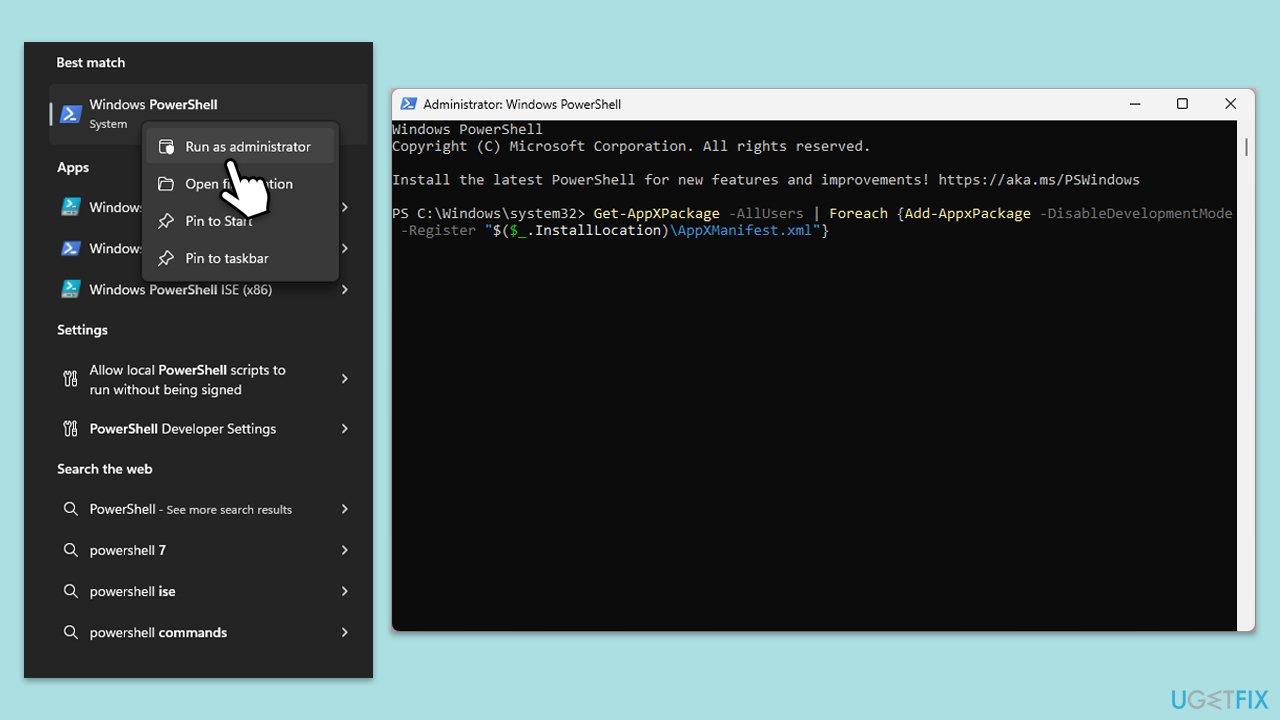
Fix 8. Reparieren oder setzen Sie den Microsoft Store zurück
Durch das Reparieren oder Zurücksetzen des Microsoft Store wird sichergestellt, dass seine Dateien und Einstellungen auf die Standardeinstellungen zurückgesetzt werden.
- Klicken Sie mit der rechten Maustaste auf Start und wählen Sie Apps & Funktionen/Installierte Apps.
- Scrollen Sie nach unten, um Microsoft Store zu finden, und klicken Sie auf Erweiterte Optionen oder gehen Sie zu Einstellungen > System > Systemkomponenten > Erweiterte Optionen.
- Scrollen Sie erneut nach unten und klicken Sie auf Beenden und Reparieren.
- Wenn das nicht funktioniert, versuchen Sie es mit Zurücksetzen.
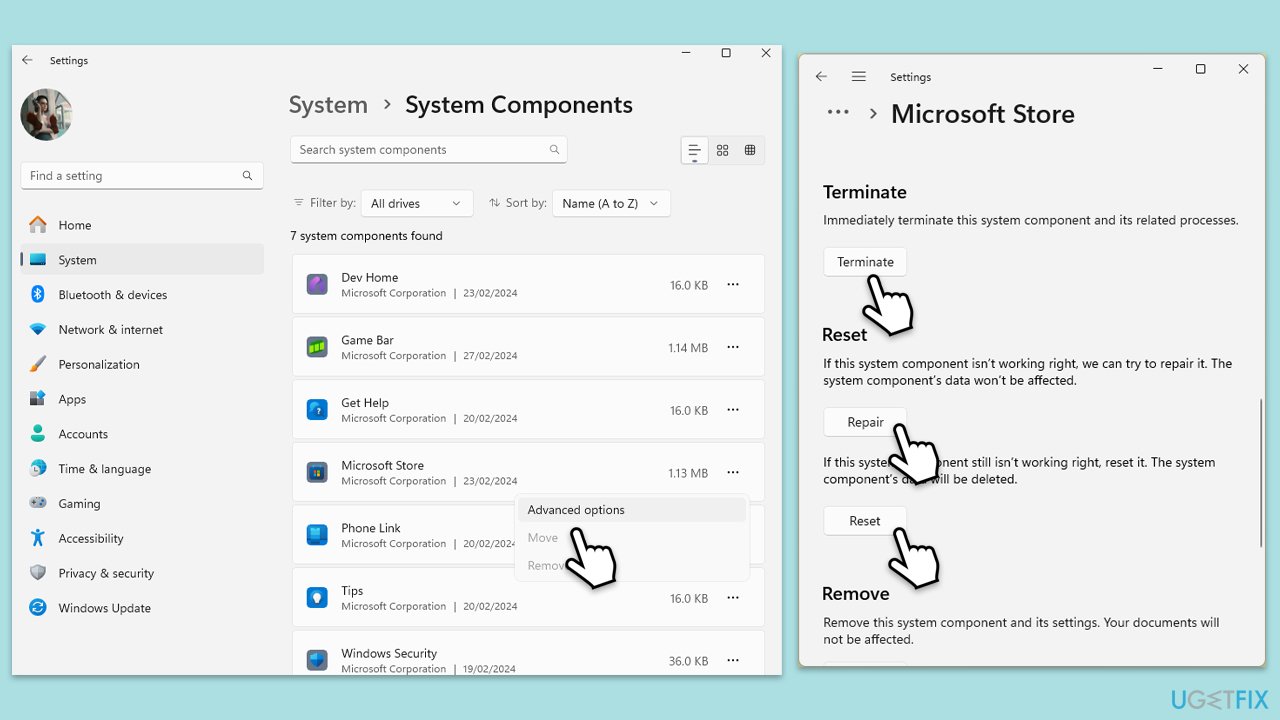
Das obige ist der detaillierte Inhalt vonWie behebe ich den Microsoft Store-Fehler 0x87E00198?. Für weitere Informationen folgen Sie bitte anderen verwandten Artikeln auf der PHP chinesischen Website!